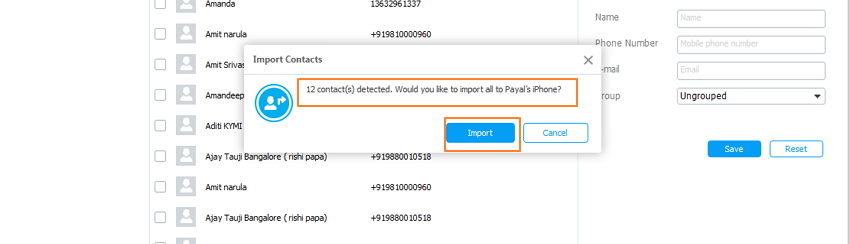
Nell’articolo su come sincronizzare contatti iPhone con Outlook abbiamo visto come esportare contatti da iPhone su Outlook in modo da avere tutta la rubrica presente anche su quest’ultimo. In questo articolo vogliamo vedere come funziona la procedura inversa, cioè come copiare contatti Outlook su iPhone.
Se hai ad esempio perso i contatti del tuo iPhone ma sono tutti presenti su Outlook, reimportandoli da Outlook potrai ripristinare tutti i dati e poter iniziare nuovamente a usare l’iPhone a pieno regime. Anche in questo caso il programma che ti consente di trasferire contatti da Outlook a iPhone è TunesGO, software che permette anche di gestire tutti gli altri dati come foto, video, musica, sms, ecc….
Come Copiare Contatti Outlook su iPhone con TunesGO
Step 1. Scarica e installa TunesGO sul tuo computer (Windows).
Ecco il link da cui scaricare la versione demo gratuita di TunesGO che ti permetterà di trasferire qualche contatto in modo da capire come funziona. Una volta verificato il funzionamento potrai procedere con l’acquisto della licenza.
Dopo l’installazione e l’avvio di TunesGo dovrai collegare il tuo iPhone al computer via USB. Assicurati che sul PC sia installata l’ultima versione di iTunes e dallo schermo del iPhone clicca su “Autorizza” per autorizzare il computer ad accedere alla memoria del tuo iPhone.
Nella schermata principale di TunesGO apparirà l’immagine del tuo iPhone, come si vede anche dalla fig. qui sotto:

Step 2. Accedi alla sezione dei Contatti
Clicca in alto al programma sulla scheda “Informazioni” e in automatico apparirà l’elenco dei contatti salvati sul tuo iPhone. Cliccando sul pulsante “Importa” si aprirà un menu a tendina nel quale potrai notare anche l’opzione “da Outlook 2010/2013/2016” come di vede dalla figura qui sotto:
Step 3. Avvia la copia dei contatti da Outlook su iPhone
Dopo aver selezionato l’opzione di trasferimento contatti da Outlook su iPhone si aprirà una nuova finestra che indicherà il numero dei contatti rilevati su Outlook. Clicca sul pulsante “Importa” per confermare e procedere con la copia dei dati.
Tutto qui! Come vedi grazie a TunesGo potrai effettuare il passaggio della rubrica di Outlook su iPhone senza dover perdere tempo in operazioni manuali più o meno complesse e senza dover utilizzare iTunes. Inoltre c’è da ricordare che questo programma non supporta solo dispositivi iOS come l’iPhone, ma anche cellulari Android ed è quindi ideale anche per chi vuole importare contatti da PC su Android o viceversa esportarli da Android sul PC.

GloboSoft è una software house italiana che progetta e sviluppa software per la gestione dei file multimediali, dispositivi mobili e per la comunicazione digitale su diverse piattaforme.
Da oltre 10 anni il team di GloboSoft aggiorna il blog Softstore.it focalizzandosi sulla recensione dei migliori software per PC e Mac in ambito video, audio, phone manager e recupero dati.


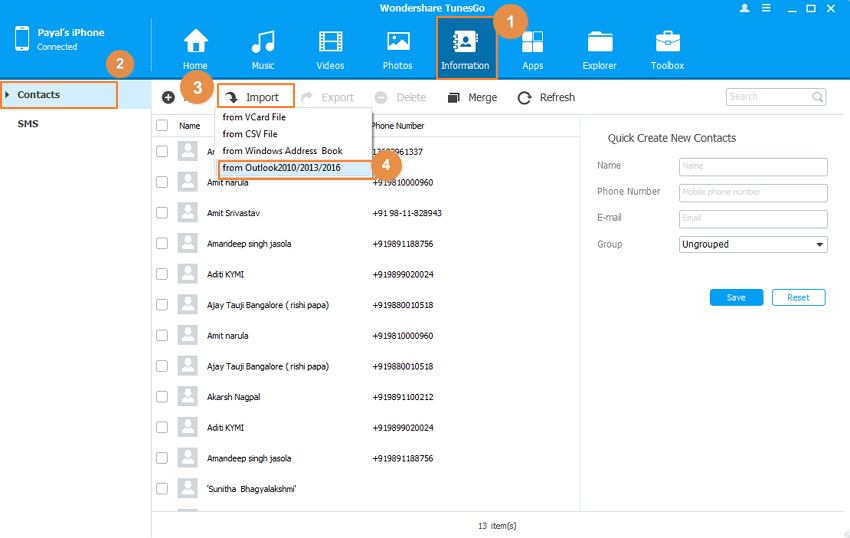
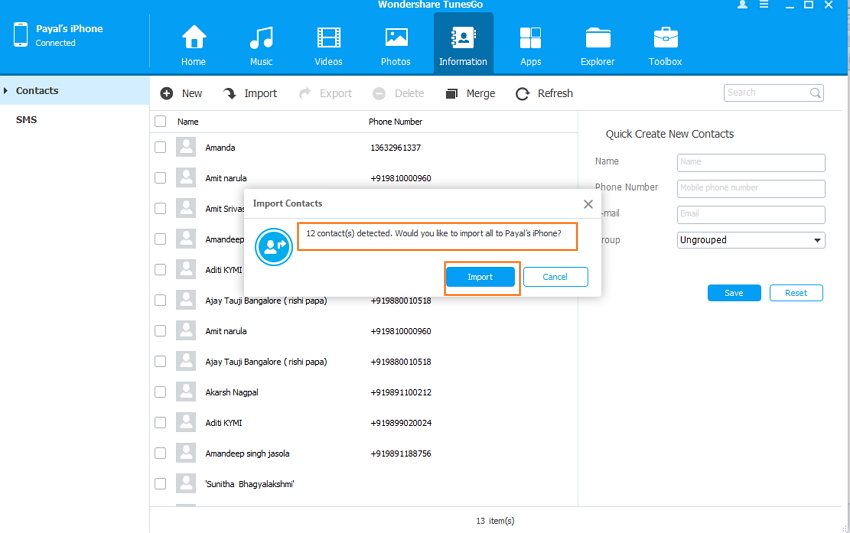
Grazie!
😉